
Spisu treści:
- Autor John Day [email protected].
- Public 2024-01-30 11:33.
- Ostatnio zmodyfikowany 2025-01-23 15:03.


Dzięki tym instrukcjom dowiesz się, jak połączyć mały wyświetlacz LCD z komputerem, który pokazuje informacje lub cokolwiek chcesz
Czego potrzebujesz: 1. wyświetlacz z chipem hd44780 2. 10kohmTrimmer 3. rezystor 100ohm 4. stary kabel lpt 5. kabel usb Narzędzia: 1. lutownica 2. trzecia ręka 3. przewody
Krok 1: Arkusz danych
Cóż, pierwszą rzeczą, którą musisz zrobić, to przeszukać arkusz danych lcd, większość produktów lub przesłać go na swoje witryny, dzięki czemu możesz wyszukiwać za pomocą google podpowiadając kod wyświetlania.. na przykład mój był CMC102001L01GBN… możesz zobaczyć przykład arkusza danych tutaj tutaj
Krok 2: Podłączanie kabli

podłącz kabel lpt w ten sposób:
Lcd Styki Kolor przewodu RS Pomarańczowy/biały R/W Brązowy/biały E Czarny DB0 Brązowy DB1 Czerwony DB2 Pomarańczowy DB3 Żółty DB4 Ciemnozielony DB5 Niebieski DB6 Lawendowy DB7 Szary Teraz weź kabel USB i podłącz odpowiednio czarny i czerwony przewód do VSS i Piny wyświetlacza VDD. (sprawdź arkusz danych pod kątem prawidłowego połączenia, dla mnie pin1 to VSS, a pin2 VDD) możesz odciąć zielony i biały przewód…
Krok 3: Trymer i rezystor

Weź trymer 10k (użyłem też 4, 7k i działa dobrze) i podłącz środkowy pin do wyświetlacza na VO, pozostałe dwa piny do pinu VSS i VDD wyświetlacza
Następnie weź rezystor 100ohm i podłącz go między pin BL+ i VDD, a następnie połącz pin BL- do VSS za pomocą przewodu.
Krok 4: ZAKOŃCZONE!!!

Cóż, właśnie skończyłeś wyświetlanie lcd!
aby to przetestować podłącz kabel usb do komputera, jeśli ekran się świeci i pojawia się czarna linia to działa, jeśli nie to odepnij wkrótce i sprawdź linki (użyj trymera, aby wypróbować ekran, reguluje kontrast, może jeśli nie widzisz dowolna linia na ekranie możliwe, że kontrast jest wyregulowany do minimum) Twój wynik musi być taki jak po zainstalowaniu programu do interfejsu z nim (nie miałem kabli lpt, więc użyłem normalnych przewodów do podłączenia do portu lpt)
Krok 5: Wniosek
Teraz pobierz CrystalControl i uruchom ponownie, gdy komputer jest wyłączony, podłącz wyświetlacz do portu lpt i USB, a następnie zacznij korzystać z ekranu!
Jak korzystać z CrystalControl już wkrótce! Przepraszam za mój język, uczę się angielskiego i popełniam wiele błędów!
Zalecana:
Wyświetlacz TTGO (kolorowy) z Micropythonem (wyświetlacz TTGO T): 6 kroków

Wyświetlacz TTGO (kolorowy) Z Micropythonem (wyświetlacz TTGO T): Wyświetlacz TTGO T to płyta oparta na ESP32, która zawiera 1,14-calowy kolorowy wyświetlacz. Deskę można kupić za cenę mniejszą niż 7$ (wliczając wysyłkę, nagrodę widzianą na banggood). To niesamowita nagroda za ESP32 z wyświetlaczem.T
Wprowadzenie do funkcji zamiatania i modyfikacji: 9 kroków

Wprowadzenie do przeciągnięcia i modyfikacji elementów: W tym samouczku poznasz podstawowe polecenie przeciągnięcia, operacje otworów, szyk kołowy, zaokrąglenie, fazowanie, obrót i ponowne użycie szkiców. Proszę uzyskać dostęp do pakietu rysunków, aby uzyskać wymiarowanie techniczne i wykorzystać bezdźwięczne filmy wideo, aby pomóc
Wyświetlacz LCD I2C / IIC - Konwertuj wyświetlacz LCD SPI na wyświetlacz LCD I2C: 5 kroków

Wyświetlacz LCD I2C / IIC | Konwertuj wyświetlacz LCD SPI na wyświetlacz LCD I2C: używanie wyświetlacza LCD spi wymaga zbyt wielu połączeń, co jest naprawdę trudne, więc znalazłem moduł, który może przekonwertować wyświetlacz LCD i2c na wyświetlacz LCD spi, więc zaczynamy
3-przewodowy wyświetlacz LCD HD44780 za mniej niż 1 dolara: 5 kroków

3-przewodowy wyświetlacz LCD HD44780 za mniej niż 1 dolara: W tej instrukcji dowiemy się, jak podłączyć wyświetlacz LCD oparty na chipsecie HD44780 do magistrali SPI i napędzać go tylko 3 przewodami za mniej niż 1 USD. Choć w tym tutorialu skupię się na wyświetlaczu alfanumerycznym HD44780, ta sama zasada
Łatwy niestandardowy pies Minecraft (bez modyfikacji): 9 kroków
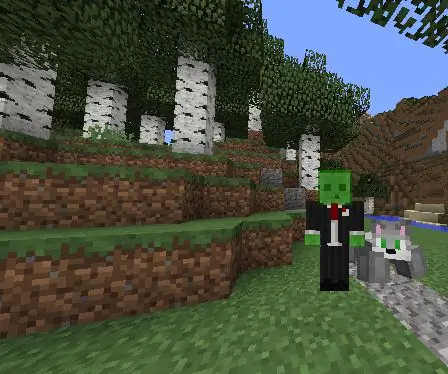
Łatwy Custom Minecraft Dog (bez modów): W tym samouczku nauczę Cię, jak zrobić naprawdę fajnego psa w Minecrafcie ze stojaków na zbroje! To bardzo proste i łatwe i nie ma w nim żadnych modów ani pakietów tekstur. ZALETY STOJAKÓW ZBROJENIOWYCH: Twoi znajomi nie muszą pobierać żadnych
